word是我们常用的办公软件之一,有小伙伴问怎么使用标记功能,下面小编介绍一下。
具体如下:
-
1. 打开【Word】,新建一个空白页面,输入内容
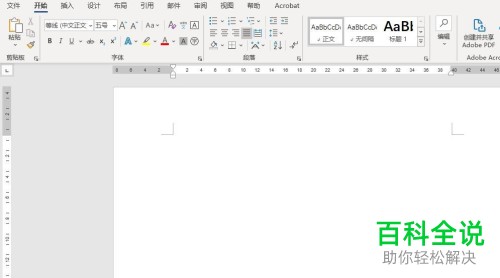
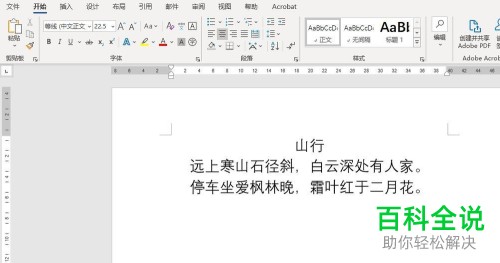
-
2. 点击菜单栏的【审阅——修订——简单标记】选项,会在修改过的文本左侧显示红色标记
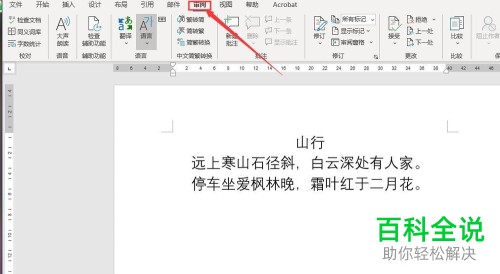
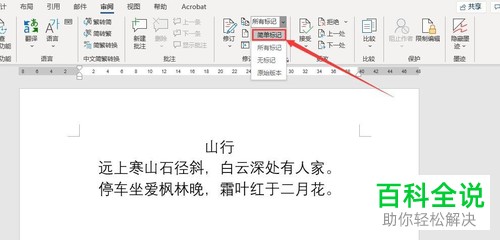
-
3. 选择“所有标记”选项,可以查看到具体修改内容
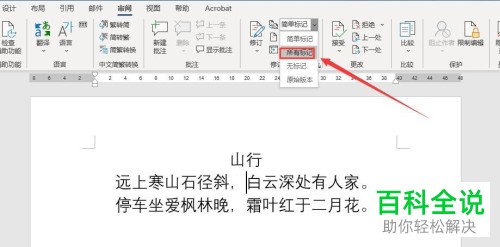
-
4. 选择“无标记”选项,就不会显示标记内容
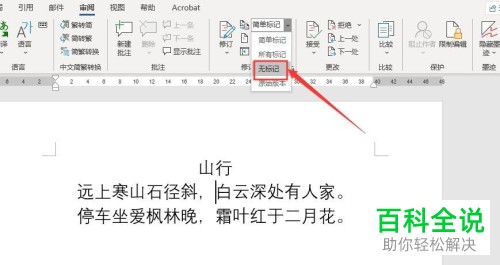
-
5. 如果选择“原始状态”,可以查看到文档修订前的状态
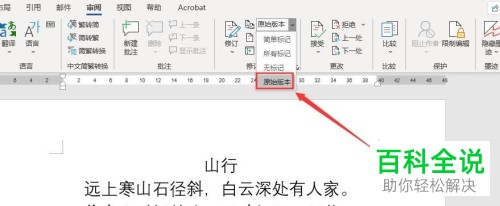
-
以上就是Word2016版本修订中的不同标记怎么使用的办法。
2024-01-21 173 0

word是我们常用的办公软件之一,有小伙伴问怎么使用标记功能,下面小编介绍一下。
具体如下:
1. 打开【Word】,新建一个空白页面,输入内容
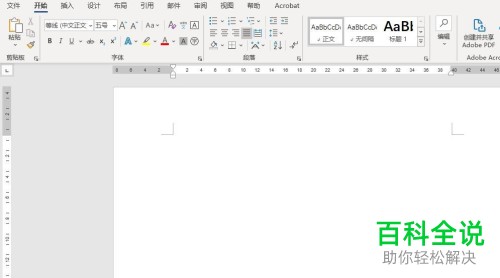
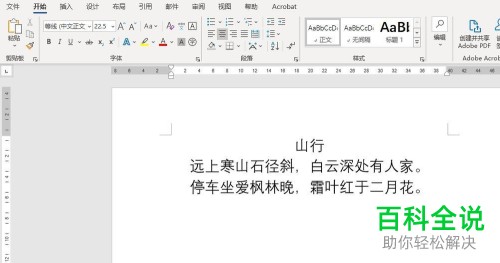
2. 点击菜单栏的【审阅——修订——简单标记】选项,会在修改过的文本左侧显示红色标记
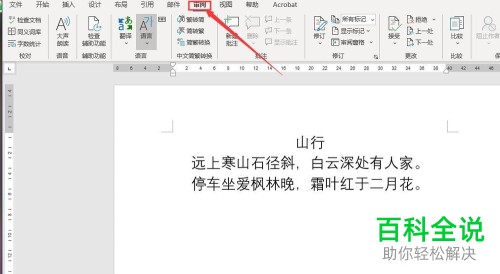
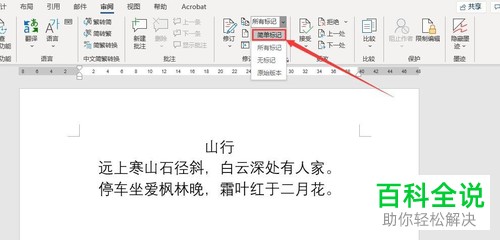
3. 选择“所有标记”选项,可以查看到具体修改内容
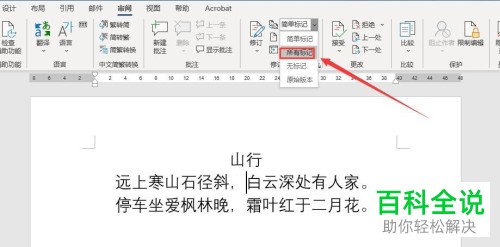
4. 选择“无标记”选项,就不会显示标记内容
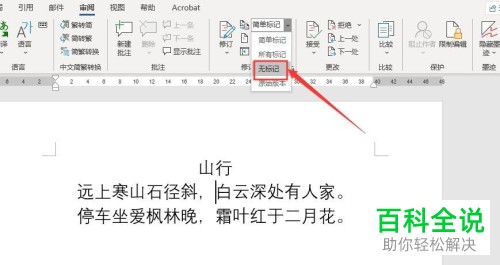
5. 如果选择“原始状态”,可以查看到文档修订前的状态
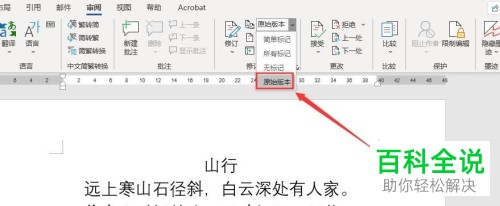
以上就是Word2016版本修订中的不同标记怎么使用的办法。